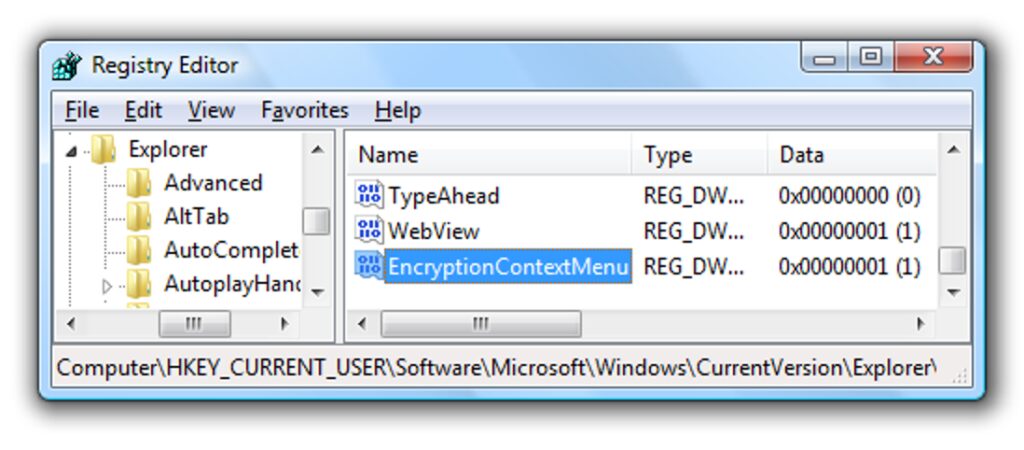
Jeśli korzystasz z wbudowanego szyfrowania plików w systemie Windows 7 lub Vista, możesz chcieć dodać opcję do menu prawego przycisku myszy, aby łatwiej szyfrować i odszyfrowywać pliki, zamiast korzystać z okna dialogowego właściwości pliku.
Dodanie tego do menu nie może być prostsze — wystarczy dodać tylko jeden klucz rejestru.
Otwórz regedit.exe za pomocą pola wyszukiwania menu Start, a następnie znajdź następujący klucz rejestru:
HKEY_CURRENT_USERSoftwareMicrosoftWindowsCurrentVersionExplorerAdvanced
W prawym okienku utwórz nową 32-bitową wartość DWORD o nazwie Menu kontekstowe szyfrowania i nadaj mu wartość 1.
Teraz, gdy klikniesz plik prawym przyciskiem myszy, zobaczysz nową opcję o nazwie Szyfruj.
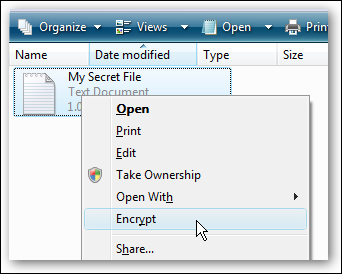
Po wybraniu tej opcji pojawi się następujące okno dialogowe z pytaniem, czy chcesz zaszyfrować tylko plik, czy też folder nadrzędny. Możesz także wybrać tylko plik jako domyślny.
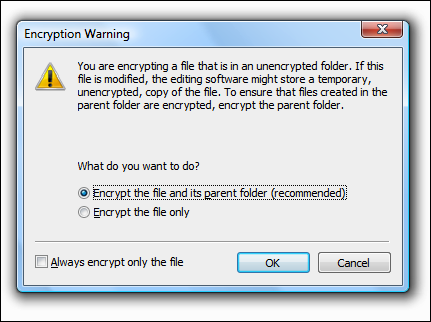
Po zaszyfrowaniu plików zauważysz, że tytuł pliku jest teraz zielony, co oznacza, że został zaszyfrowany. Opcja kliknięcia prawym przyciskiem również zmieni się teraz na Odszyfruj.
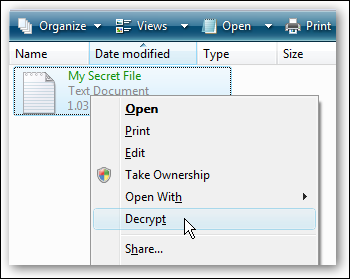
Zdecydowanie o wiele prostsze… sprawia, że zastanawiam się, dlaczego nie była to wbudowana opcja.
Pobierz AddEncryptionMenu.zip Rejestr Hack